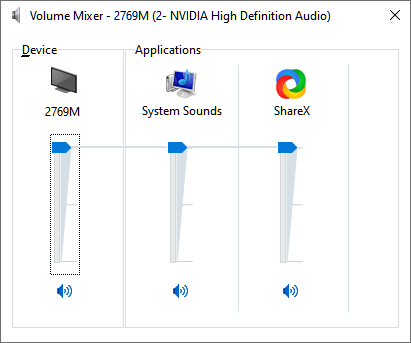Τα εργαλεία συνεργασίας αυξάνονται από τον περασμένο μήνα εν μέσω των αυξανόμενων απομακρυσμένων εργασιακών περιβαλλόντων λόγω της εξάπλωσης του COVID-19. Καθώς οι οργανισμοί αρχίζουν να δημιουργούνται σε μεγάλους αριθμούς, θα χρειαστείτε καλύτερους τρόπους διαχείρισης του προσωπικού κατά τη�� αλληλεπίδραση κατά τη διάρκεια βιντεοσυσκέψεων.
Για να κάνετε όλους να ακούν έναν συμμετέχοντα στην ομάδα ή εάν θέλετε να μιλήσετε μόνοι σας κατά τη διάρκεια μιας σύσκεψης , ίσως χρειαστείτε έναν τρόπο για να θέσετε σε σίγαση τα άτομα όταν πραγματοποιείτε κλήσεις συνδιάσκεψης με την ομάδα σας. Σε αυτήν την ανάρτηση, θα σας βοηθήσουμε με τρόπους για τη σίγαση των συμμετεχόντων κατά τη διάρκεια μιας βιντεοδιάσκεψης για διαφορετικές υπηρεσίες. Αυτές οι υπηρεσίες περιλαμβάνουν το Google Meet, το Zoom , το Microsoft Teams, το WebEx, το Skype και άλλα.
ΣΧΕΤΙΚΟ: Google Meet vs Zoom
Περιεχόμενα
Πώς να κάνετε σίγαση όλων των συμμετεχόντων σε μια σύσκεψη
Ο παρακάτω οδηγός θα σας βοηθήσει να θέσετε σε σίγαση όλους όσους συμμετέχουν σε μια σύσκεψη στο Google Meet, το Zoom, το Microsoft Teams, το WebEx, το Skype και άλλα.
Πώς να κάνετε σίγαση όλων στο Microsoft Teams
Όταν διεξάγετε μια σύσκεψη στο Microsoft Teams, μπορείτε να κάνετε σίγαση όλων των συμμετεχόντων στη σύσκεψη, εάν είστε ο διοργανωτής ή ο παρουσιαστής. Μπορείτε να το κάνετε ακολουθώντας τις παρακάτω οδηγίες:
Βήμα 1 : Στην οθόνη συνάντησης ομάδων, κάντε κλικ στο κουμπί «Εμφάνιση συμμετεχόντων» στο κάτω μισό της οθόνης.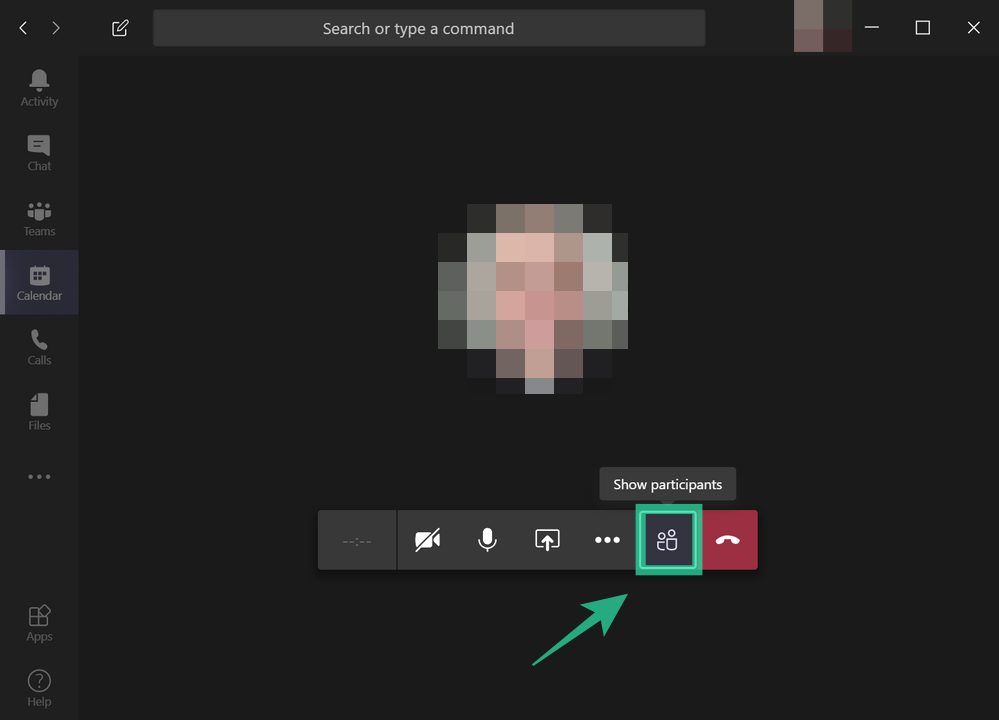
Θα δείτε τώρα μια λίστα (στη δεξιά πλευρά της οθόνης) όλων των συμμετεχόντων που είναι συνδεδεμένοι στη σύσκεψη.
Βήμα 2 : Μέσα σε αυτήν τη λίστα, κάντε κλικ στο κουμπί Σίγαση όλων στο επάνω μέρος.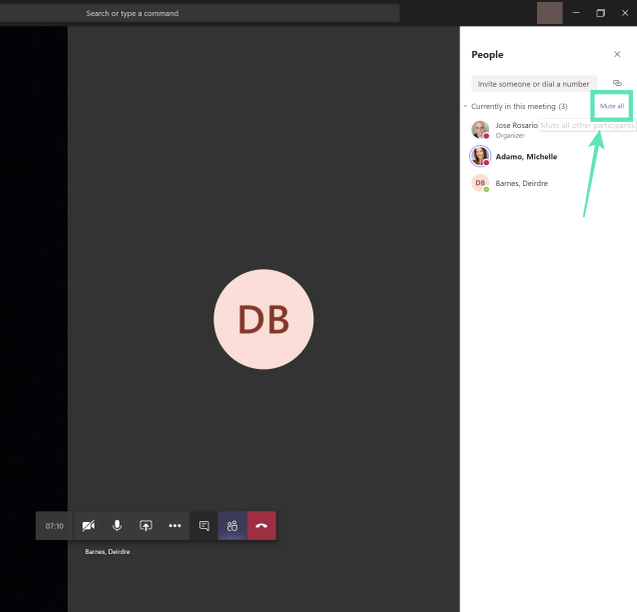
Βήμα 3 : Οι ομάδες θα σας ειδοποιήσουν τώρα εάν θέλετε να κάνετε σίγαση αυτών των συμμετεχόντων. Επιβεβαιώστε κάνοντας κλικ στην επιλογή Σίγαση.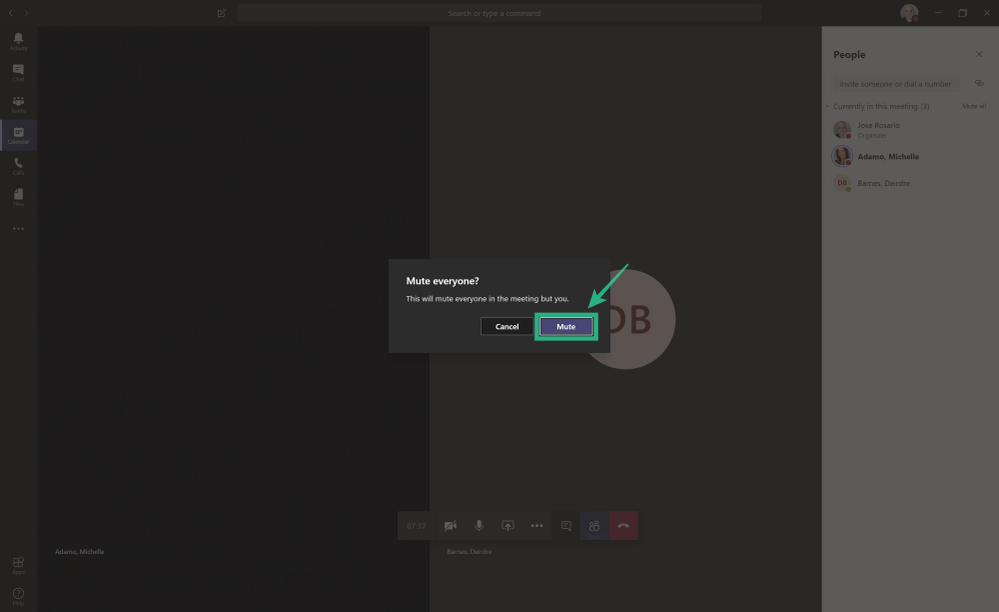
Αυτό είναι! Έχετε κάνει επιτυχή σίγαση όλων των άλλων συμμετεχόντων στην ομάδα σας. Για να αποφευχθεί η σύγχυση, μόνο οι διοργανωτές και οι παρουσιαστές θα μπορούν να κάνουν σίγαση άλλων συμμετεχόντων σε μια συνάντηση ομάδας.
Πώς να κάνετε σίγαση όλων στο Zoom
Στο Zoom, μπορείτε να κάνετε σίγαση όλων των συμμετεχόντων που είναι ήδη στη σύσκεψη, καθώς και εκείνων που πρόκειται να συμμετάσχουν στη σύσκεψη. Μπορείτε να το κάνετε ακολουθώντας αυτές τις οδηγίες.
Βήμα 1 : Στην οθόνη της σύσκεψης Zoom, επιλέξτε το κουμπί «Διαχείριση συμμετεχόντων» από την κάτω γραμμή εργαλείων.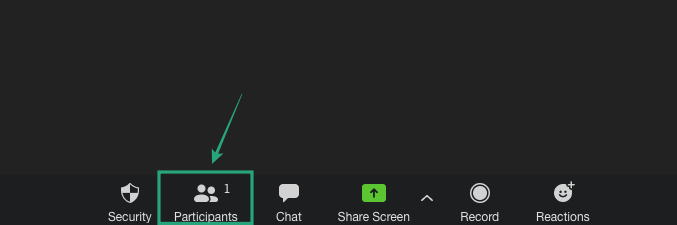
Βήμα 2 : Όταν η λίστα των συμμετεχόντων φορτωθεί στο νέο παράθυρο, κάντε κλικ στην επιλογή «Σίγαση όλων».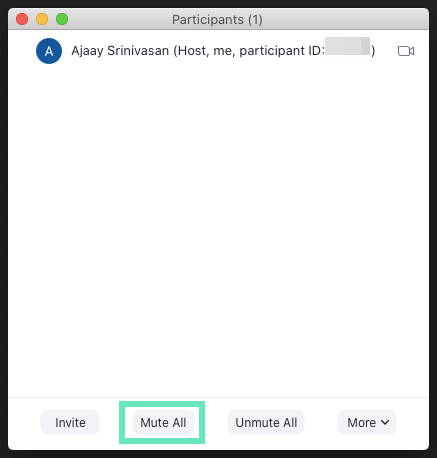
Βήμα 3 : Θα σας ζητηθεί να επιβεβαιώσετε την ενέργεια που μπορείτε να κάνετε κάνοντας κλικ στο «Συνέχεια». Προτού το κάνετε αυτό, μπορείτε επίσης να επιλέξετε το πλαίσιο "Να επιτρέπεται στους συμμετέχοντες να καταργούν τη σίγαση στον εαυτό τους", εάν θέλετε να δώσετε στους συμμετέχοντες στη σύσκεψη τη δυνατότητα να καταργήσουν τη σίγαση μόνοι τους.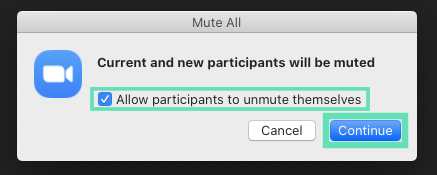
Αυτό είναι! Έχετε κάνει επιτυχή σίγαση όλων σε μια σύσκεψη στο Zoom.
Πώς να κάνετε σίγαση όλων στο Google Meet
Το Google Meet σάς επιτρέπει να κάνετε σίγαση μόνο σε άλλους συμμετέχοντες σε μια σύσκεψη μεμονωμένα. Επομένως, για να κάνετε σίγαση όλων στο Google Meet, βεβαιωθείτε ότι χρησιμοποιείτε ένα πρόγραμμα περιήγησης ιστού που βασίζεται σε Chromium, όπως το Google Chrome, το Brave ή το Vivaldi και ακολουθήστε αυτά τα βήματα.
Βήμα 1 : Ανοίξτε το Google Meet στο πρόγραμμα περιήγησής σας και συμμετάσχετε σε μια σύσκεψη.
Βήμα 2 : Κάντε δεξί κλικ στην καρτέλα του προγράμματος περιήγησης με το Google Meet και επιλέξτε "Σίγαση ιστότοπου".
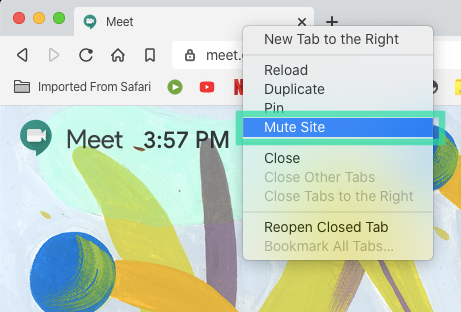
Ενώ η παραπάνω μέθοδος είναι μια ανεπίσημη λύση, ένας ειδικός προϊόντων της Google αποκάλυψε ότι η επιλογή "Σίγαση όλων" ήταν ένα δημοφιλές αίτημα δυνατότητας και κοινοποιήθηκε με τους μηχανικούς της Google για εξέταση. Αν και το χρονικό πλαίσιο για μια λειτουργία δεν είναι διαθέσιμο αυτήν τη στιγμή, αυτό θα μπορούσε να είναι μία από τις επερχόμενες λειτουργίες στο Meet.
Πώς να κάνετε σίγαση όλων στο Skype για επιχειρήσεις
Όταν πραγματοποιείτε κλήσεις συνδιάσκεψης στο Skype για επιχειρήσεις, εσείς ως παρουσιαστής μπορείτε να θέσετε σε σίγαση ή να καταργήσετε τη σίγαση των συμμετεχόντων στη σύσκεψη, μεμονωμένα ή ομαδικά.
Βήμα 1 : Μέσα στην οθόνη της σύσκεψης Skype για επιχειρήσεις, ανοίξτε τον πίνακα Συμμετέχοντες και κάντε κλικ στο «Ενέργειες Συμμετέχοντος».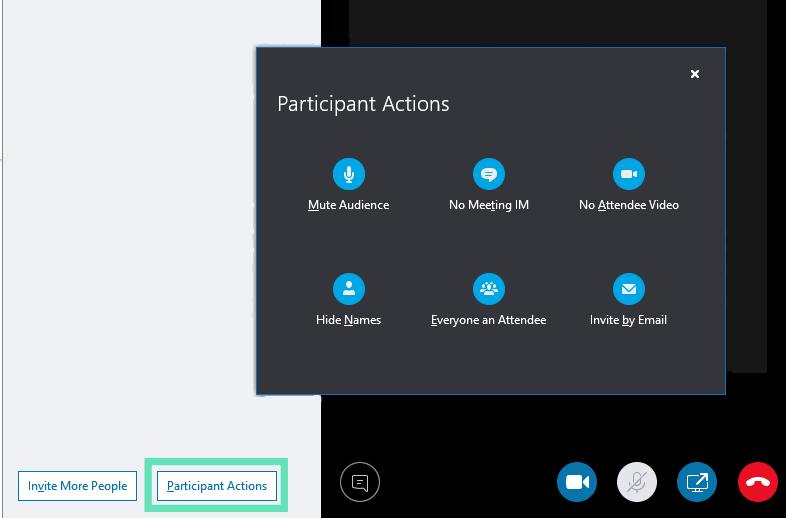
Βήμα 2 : Για να κάνετε σίγαση όλων στη σύσκεψη, επιλέξτε "Σίγαση κοινού".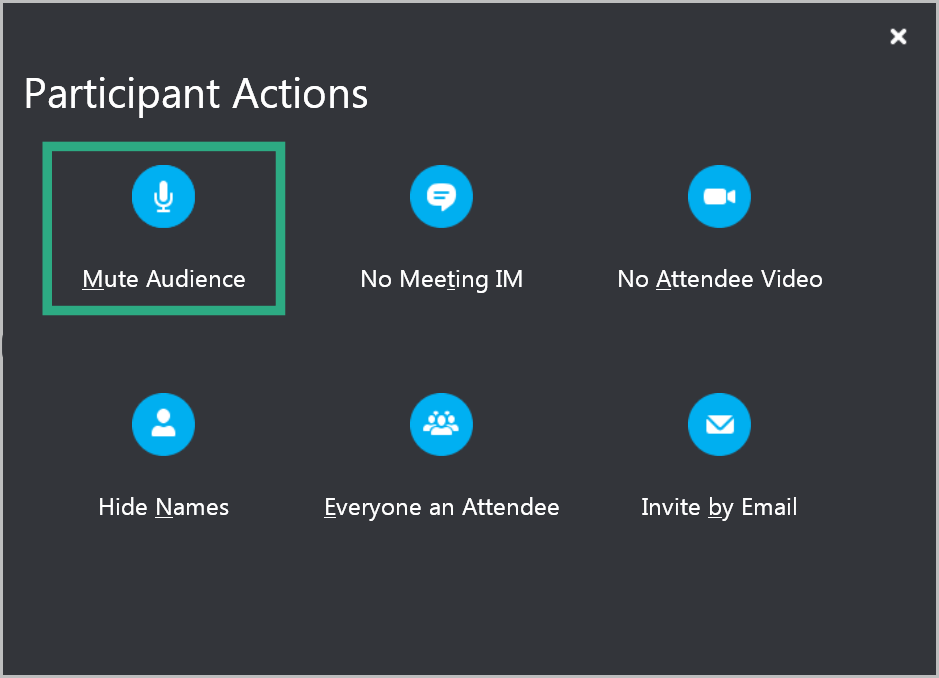
Όταν το κάνετε αυτό, θα γίνει σίγαση όλων των συμμετεχόντων στη σύσκεψη, συμπεριλαμβανομένων εκείνων που είναι στο τηλέφωνο.
Πώς να κάνετε σίγαση όλων στο Cisco Webex
Κατά τη διάρκεια μιας πολυάσχολης συνάντησης, συχνά δεν θα έχετε τον χρόνο να εντοπίσετε ποιος κάνει θόρυβο στο παρασκήνιο. Η Cisco επιτρέπει μόνο στον οικοδεσπότη να κάνει σίγαση όλων στη σύσκεψη ταυτόχρονα για να τους αφήσει να εστιάσουν σε αυτά που συζητούνται. Μπορείτε να κάνετε σίγαση όλων σε μια σύσκεψη ακολουθώντας τις παρακάτω οδηγίες.
Βήμα 1 : Σε μια τυπική συνάντηση Webex ή Προσωπική αίθουσα, μεταβείτε στην  επιλογή «Λίστα συμμετεχόντων» .
επιλογή «Λίστα συμμετεχόντων» .
Βήμα 2 : Μέσα στη λίστα Συμμετεχόντων, κάντε δεξί κλικ στο όνομα οποιουδήποτε συμμετέχοντος και επιλέξτε «Σίγαση όλων».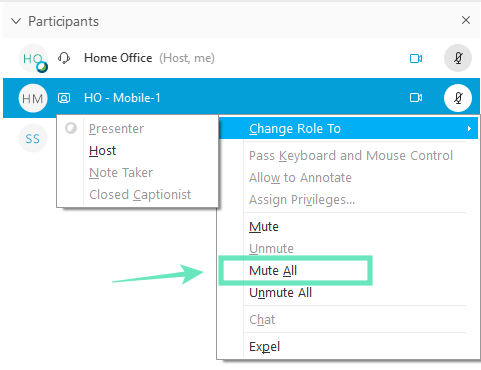
Αυτό θα κάνει σίγαση όλων στη συνάντηση της ομάδας εκτός από τον οικοδεσπότη. Όλοι στη σύσκεψη βλέπουν μια ειδοποίηση που τους ενημερώνει ότι έχουν τεθεί σε σίγαση και μπορούν να καταργήσουν τη σίγαση όταν το χρειαστεί. Οι συμμετέχοντες που έχουν τεθεί σε σίγαση θα βλέπουν το  εικονίδιο δίπλα στο όνομά τους στη λίστα ατόμων.
εικονίδιο δίπλα στο όνομά τους στη λίστα ατόμων.
Πώς να κάνετε σίγαση οποιασδήποτε εφαρμογής διάσκεψης Ιστού με ένα απλό κόλπο [BlueJEans, GoToMeeting, κ.λπ.]
Λοιπόν, εδώ είναι ένα απλό τέχνασμα που θα λειτουργούσε σε οποιαδήποτε διάσκεψη Ιστού, είτε μέσω Zoom, Skype, Microsoft Teams, Google Meet, WebEx, BlueJeans ή GoToMeeting.
Μπορείτε απλά να κάνετε σίγαση της καρτέλας chrome στην οποία διεξάγεται η διάσκεψη Ιστού!
Ναι, αυτό είναι το ίδιο κόλπο που προτείναμε για το Google Meet παραπάνω.
Εναλλακτική μέθοδος: Μπορείτε απλά να απενεργοποιήσετε τον ήχο της εφαρμογής που χρησιμοποιείται για τη διάσκεψη Ιστού. Λοιπόν, αυτό το τέχνασμα λειτουργεί τόσο στους πελάτες επιφάνειας εργασίας όσο και στον Ιστό. Κάντε δεξί κλικ στο εικονίδιο Volume και, στη συνέχεια, επιλέξτε Volume Mixer. Τώρα, κάντε σίγαση της εφαρμογής που χρησιμοποιείται για τη διάσκεψη Ιστού.
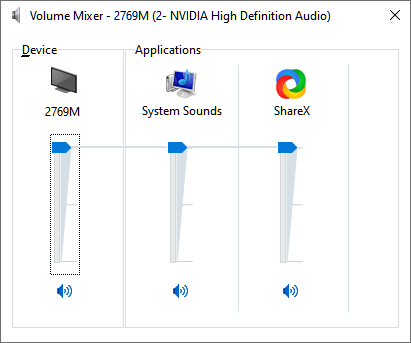
Ο παραπάνω οδηγός σάς βοήθησε να θέσετε σε σίγαση όλους τους συμμετέχοντες σε μια συνάντηση ομάδας; Χάσαμε να προσθέσουμε την επιλογή για την υπηρεσία που χρησιμοποιείτε συχνά; Ενημερώστε μας στα σχόλια παρακάτω.


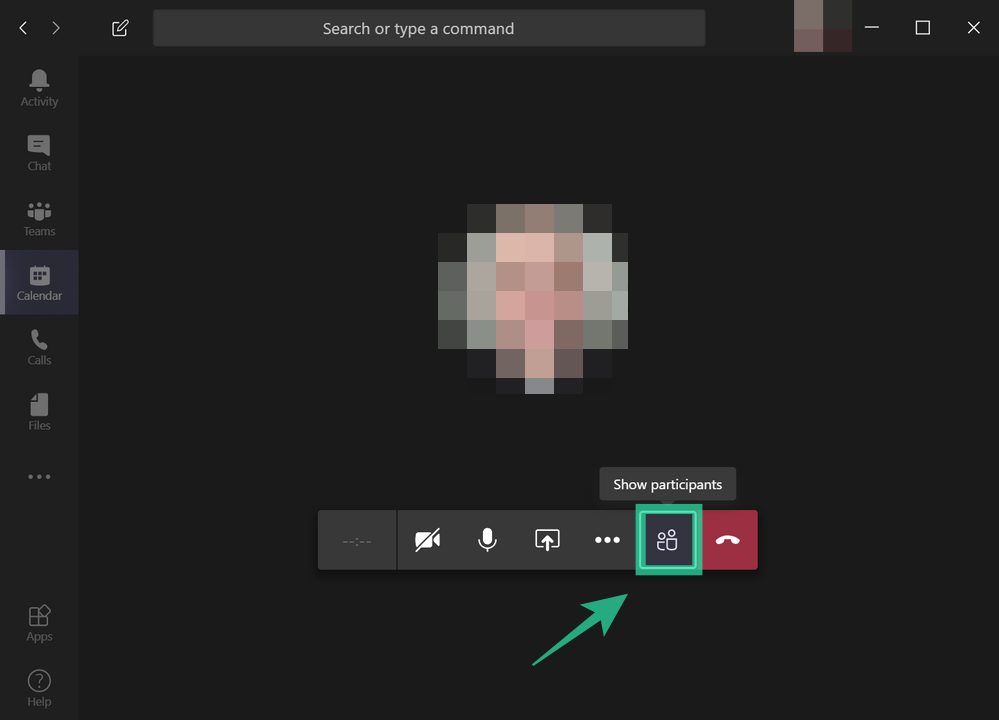
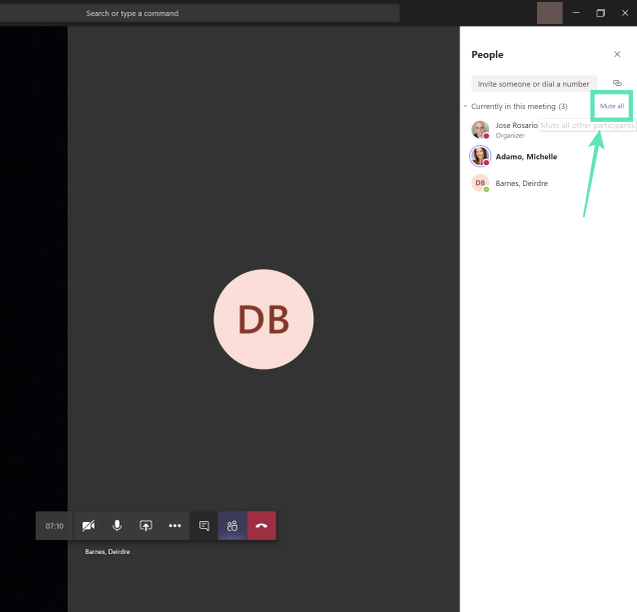
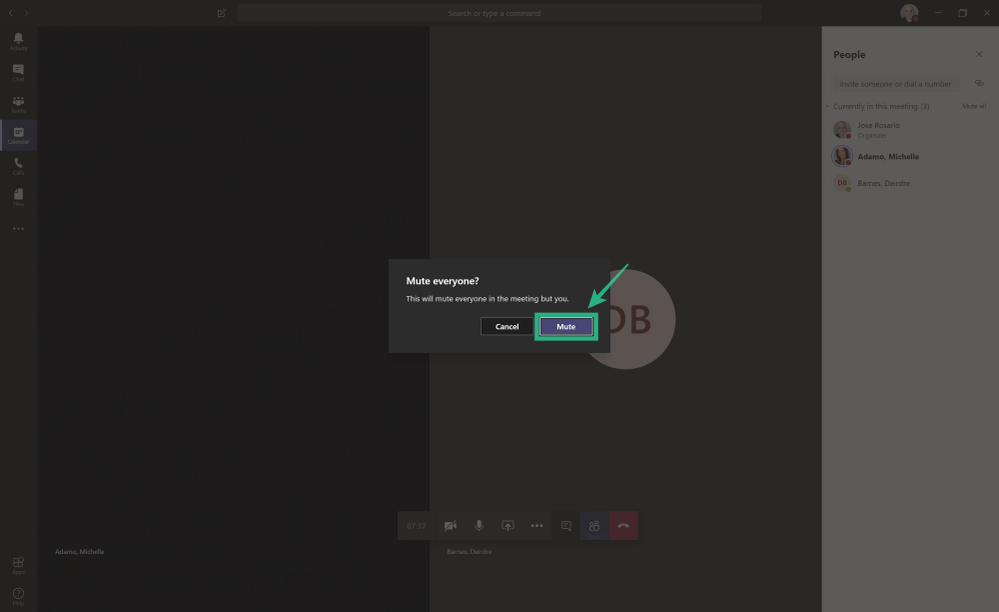
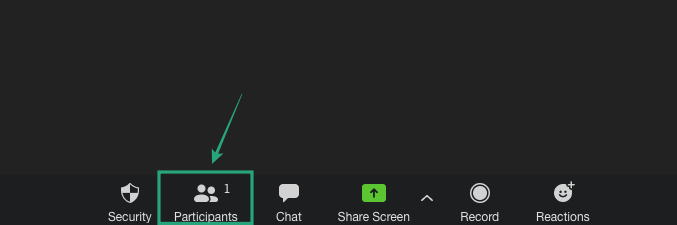
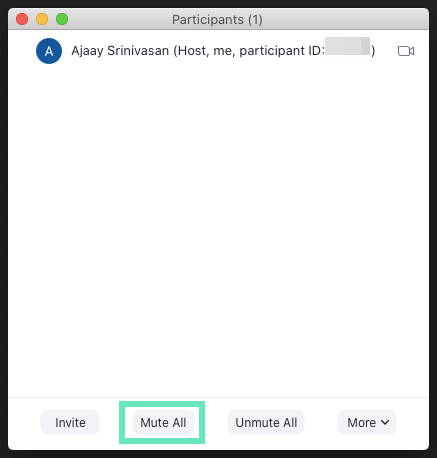
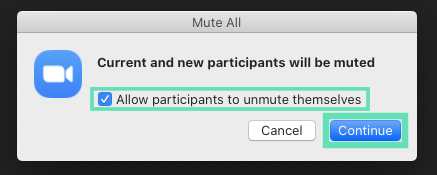
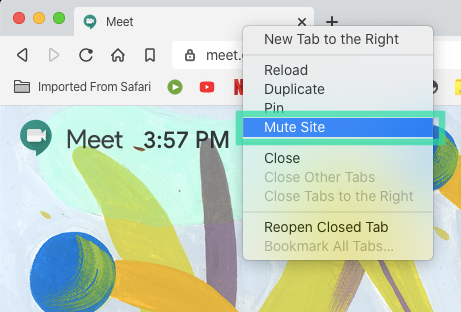
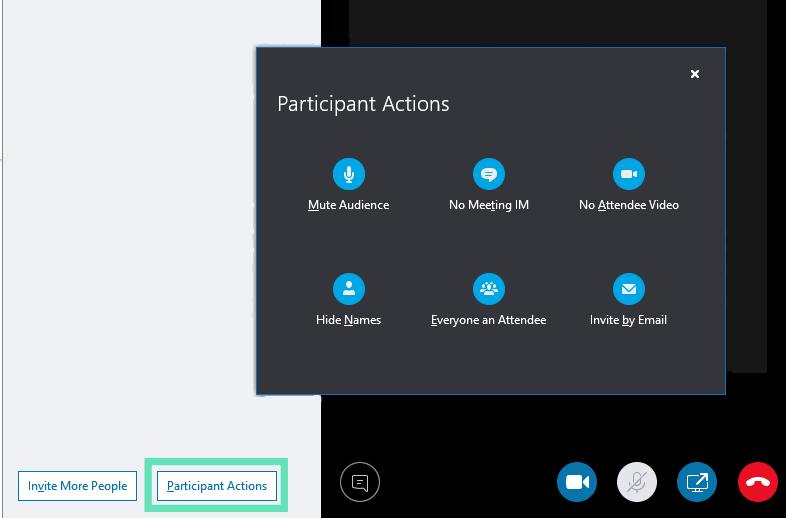
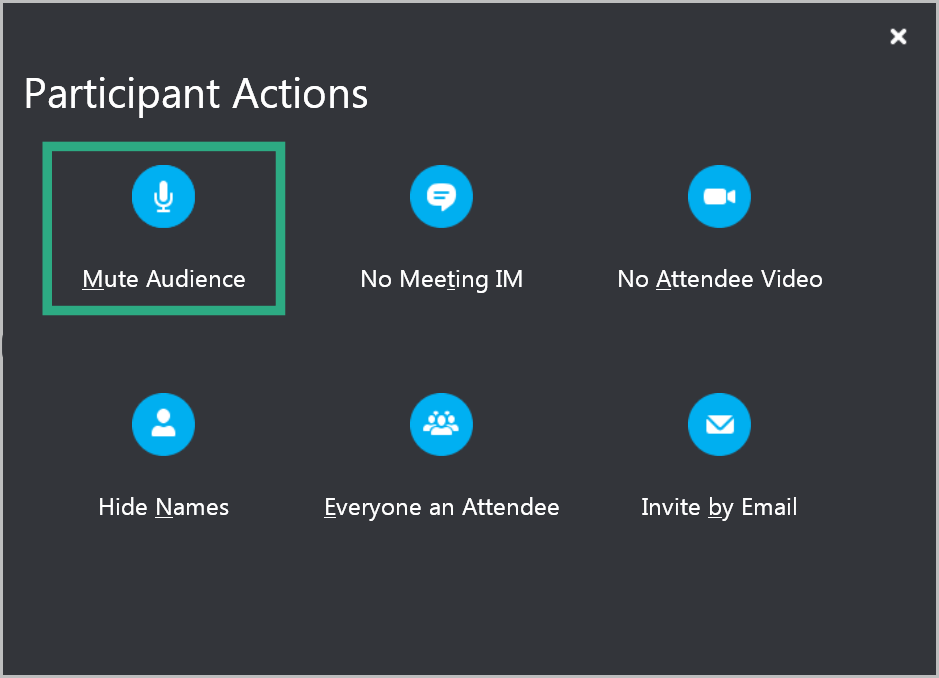
 επιλογή «Λίστα συμμετεχόντων» .
επιλογή «Λίστα συμμετεχόντων» .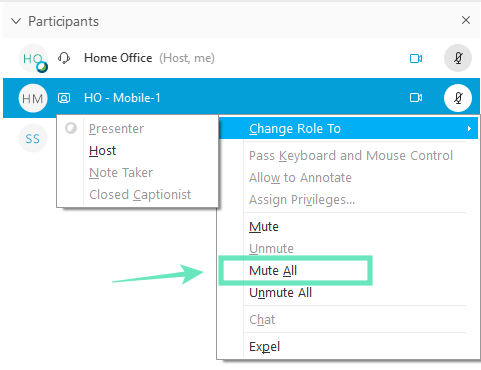
 εικονίδιο δίπλα στο όνομά τους στη λίστα ατόμων.
εικονίδιο δίπλα στο όνομά τους στη λίστα ατόμων.